Vamos a explicarte cómo evitar los recuerdos de algunas personas o mascotas concretas en Google Fotos. Los recuerdos son recordatorios generados por Fotos para recordar que pasaron determinados años de una foto que sacaste, pero es posible que algunos incluyan fotos de personas que no quieres que aparezcan por la razón que sea.
Por eso mismo, Google Fotos tiene opciones para gestionar las personas o mascotas que aparecen en la función de recuerdos. Puedes hacer que algunas aparezcan menos o queden bloqueadas, de forma que no te muestre sus caras cuando te envíe nuevas composiciones de recuerdos.
Bloquea personas en los recuerdos de Google Fotos
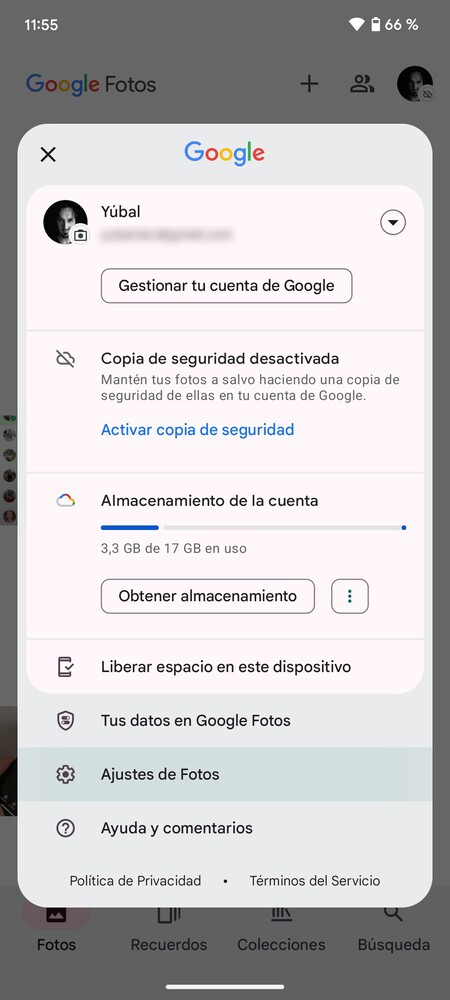
Lo primero que tienes que hacer es entrar en los ajustes de Google Fotos. Para ello, tienes que pulsar en tu imagen de perfil arriba a la derecha, y cuando se abra el menú de opciones pulsar en Ajustes de Fotos.
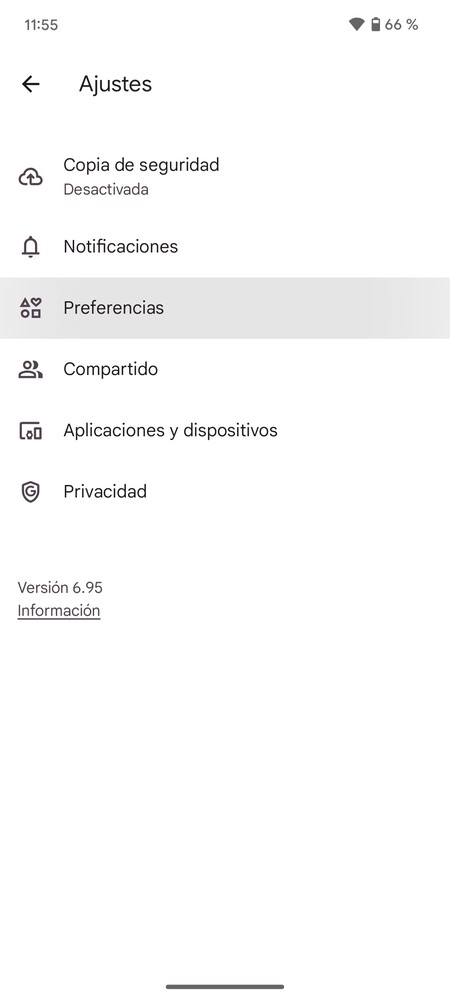
Una vez entres dentro de los ajustes de Google Fotos, tienes que pulsar en la sección de Preferencias, que es donde puedes gestionar lo que quieres que haga la aplicación con caras similares o con recuerdos.
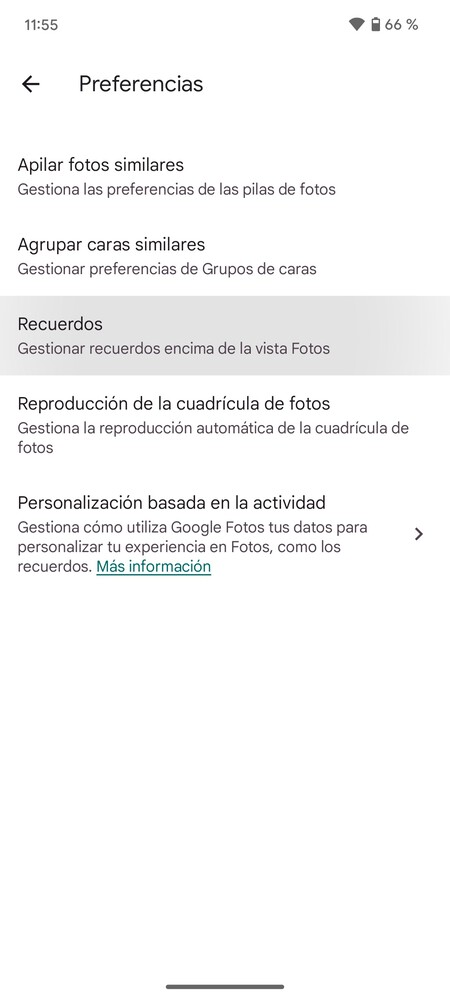
Dentro de la sección de Preferencias, ahora tienes que pulsar en el apartado de Recuerdos, que es en el que vas a poder configurar las excepciones y gestionar esta función.
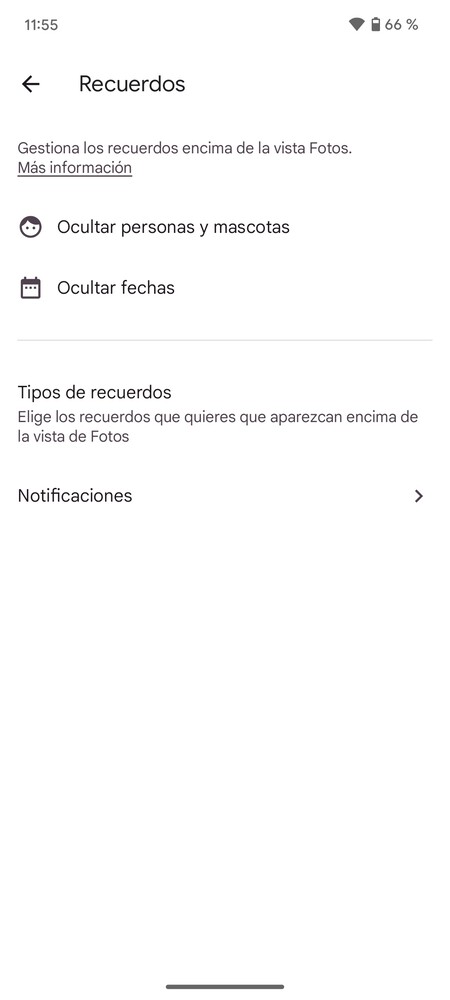
Esto te va a llevar al menú para gestionar tus recuerdos, donde vas a poder ocultar tanto personas y mascotas como fechas, además de gestionar las notificaciones. Aquí, pulsa en Ocultar personas y mascotas, que es la primera opción que debería aparecer.
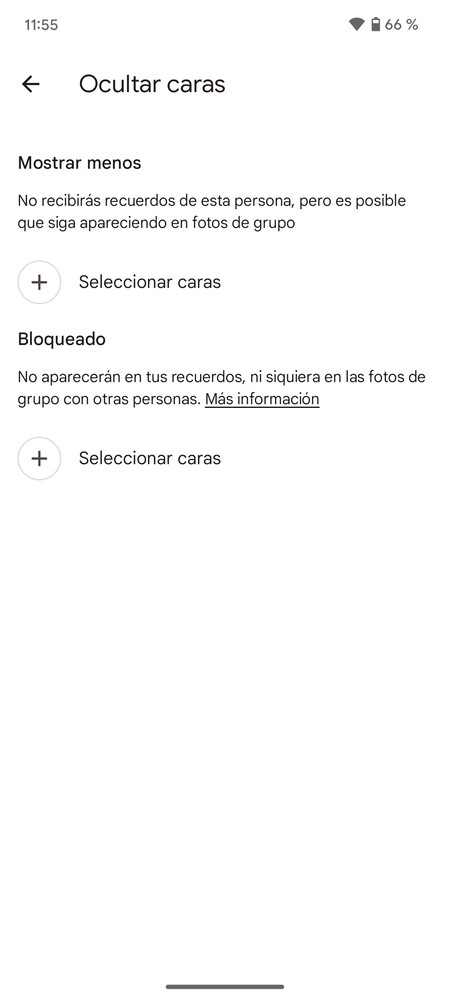
Aquí, simplemente tendrás que elegir si quieres mostrar menos una persona o bloquearla para que no salga en recuerdos. En cualquiera de los dos casos, irás a una pantalla donde debes elegir las caras que quieres ocultar o que salgan menos, y ya está.
En Xataka Basics | Pasar fotos de un móvil a otro: 9 formas gratis y fáciles de hacerlo






Ver 1 comentarios